- 1. rész: Miért omlik össze az Android telefon?
- 2. rész: A folyamatosan összeomló Android telefon javítása
- 3. rész: Adatok helyreállítása, ha az Android telefon folyamatosan összeomlik a FoneLab Android Data Recovery segítségével
- 4. rész. GYIK az Android telefonok folyamatos összeomlásának javításával kapcsolatban
- Az Android nem fog bekapcsolni
- Halott Android belső memória
- Fekete képernyő Samsung
- Víz sérült Android
- Tartsa újra a Samsung újraindítását
- Elakadt a Samsung embléma
- Vírus fertőzött Android
- Crashed Android
- A törött képernyő Android feloldása
- WhatsApp helyreállítás a törött Samsung számára
- Helyezze vissza a SnapChat fotókat a Broken Android-ról
- Fagyasztott Android
Javítsa meg az Androidot, amikor a telefon összeomlott 4 páratlan módszerrel
 általa megosztva Boey Wong / 10. október 2022. 09:00
általa megosztva Boey Wong / 10. október 2022. 09:00"Az Üzenetek alkalmazásom folyamatosan összeomlik az Androidon." Biztosan frusztráló lehet újra és újra megírni az üzeneteket, amikor összeomlik. Épp amikor meg akarod nyomni a küldést, hirtelen összeomlik n-edszer. Az Android egy olyan operációs rendszer, amelyet évek óta népszerűek. Mára ez egy megbízható operációs rendszer, és az évek múlásával folyamatosan javul. A telefonproblémák azonban továbbra is elkerülhetetlenek, és időnként előfordulhatnak.
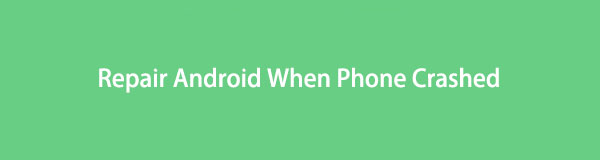
E problémák közé tartozik egy Android telefon, vagy annak alkalmazásai valamilyen okból összeomlanak. Számos tényező befolyásolja negatívan az eszköz stabilitását, de ne aggódjon, mert számos módszert is alkalmaznak a javításukra.
Ebben a bejegyzésben megértheti, miért omlik össze Android-telefonja. Ezenkívül felfedezheti a probléma megoldására szolgáló legjobb eszközöket és megoldásokat.

Útmutató
- 1. rész: Miért omlik össze az Android telefon?
- 2. rész: A folyamatosan összeomló Android telefon javítása
- 3. rész: Adatok helyreállítása, ha az Android telefon folyamatosan összeomlik a FoneLab Android Data Recovery segítségével
- 4. rész. GYIK az Android telefonok folyamatos összeomlásának javításával kapcsolatban
1. rész: Miért omlik össze az Android telefon?
Az egyik leggyakoribb ok, amiért a telefon vagy az Android Üzenetek alkalmazás ismétlődően összeomlik, az elégtelen tárhely. Lehet, hogy szükségtelen fájlok zsúfoltak össze a telefon több éves használatából a gyorsítótár törlése nélkül stb. Egy másik ok az instabil internetkapcsolat. Előfordulhat, hogy olyan alkalmazást töltött le, amely erős kapcsolatot igényel, de az adatok lassúak, ezért az alkalmazás összeomlik vagy hibásan működik.
Ezenkívül számos alkalmazás egyidejű használata is oka lehet annak, hogy Android telefonja folyamatosan összeomlik. Vagy lehet, hogy az egyik alkalmazása elavult, és a lehető leghamarabb frissítenie kell azt vagy magát a szoftvert.
Másrészt bizonyos szoftverproblémák is okozhatják a problémát. Az októl függetlenül az alábbiakban felsoroljuk mindegyikre a megoldást. Figyelmesen kövesse az utasításokat az Android telefon problémájának megoldásához.
Rögzítse a fagyasztott, összeomlott, fekete-képernyős vagy képernyőzárral ellátott Android rendszert normálra, vagy állítsa vissza az adatokat a törött Android-telefonról vagy az SD-kártyáról.
- Javítsuk ki az Android letiltott problémáit, és helyreállítsuk az adatokat a telefonról.
- A partnerek, üzenetek, WhatsApp, fotók stb. Kivonása törött androideszközből vagy memóriakártyáról.
- Az Android telefon és az SD kártya adatai elérhetők.
2. rész: A folyamatosan összeomló Android telefon javítása
Íme a 4 legjobb módszer, amelyet összegyűjtöttünk a folyton összeomló Android-telefonok javítására.
1. módszer: Tér kiürítése
Ez a módszer megoldhatja a problémát, ha az ok a tárhely hiánya. Az eszköz felgyorsítása érdekében megpróbálhat törölni egyes alkalmazásokat, fényképeket, videókat, üzeneteket, hívásnaplókat, gyorsítótárakat és egyéb szükségtelen adatokat. A médiafájlokat, üzeneteket és egyéb adatokat manuálisan törölheti a megfelelő helyükről.
Az alábbi lépések végigvezetik a gyorsítótárak helyreállítási mód használatával történő törléséhez:
1 lépésA kezdéshez kapcsolja ki Android-eszközét. Nyomja meg egyszerre a gombot Teljesítmény + Hangerő csökkentése gombokat, amíg meg nem jelenik az Android helyreállítási mód logója. Várja meg, amíg megjelennek a helyreállítási lehetőségek.
2 lépésLátni fogja a lehetőségeket, köztük a Rendszer újraindítása most, Újraindítás a rendszerbetöltőhöz, Frissítés alkalmazása az ADB-ből és még sok más. Válassza ki a Cache partíció törlés gombbal görgetve hangerő le kulcs. A kiválasztáshoz nyomja meg a gombot Power kulcs.
3 lépésAmikor a rendszer megkérdezi, hogy erősítse meg választását, válassza a lehetőséget Igen. A gyorsítótár fájlok ezután automatikusan törlődnek. A folyamat befejezése után a képernyő visszatér a helyreállítási mód fő felületére. Válaszd ki a Újraindítja rendszer most lehetőség az Android telefon újraindítására.
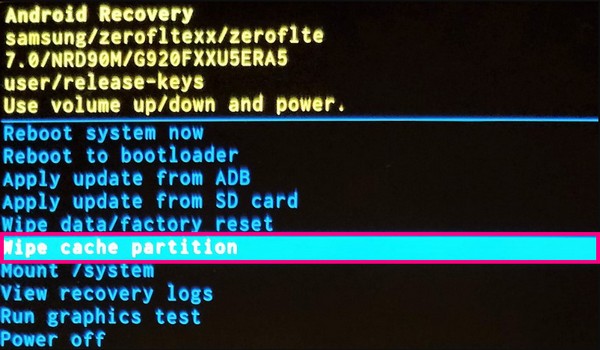
2. módszer. Zárja be a nem használt alkalmazásokat
Ha a probléma számos, egyszerre nyitva tartó alkalmazásból adódik, ez a módszer működik az Ön számára. Amikor túlságosan elmerül a telefonban, néha nem veszi észre, hogy már több alkalmazást megnyitott. Ez az Android telefon lelassulását vagy akár hibás működését okozhatja. Ellenőrizze a legutóbb használt alkalmazásait, és zárja be azokat, amelyeket már nem használ.
3. módszer. Eszköz visszaállítása
Ha a problémát valamilyen ismeretlen rendszerprobléma okozza, az eszköz alaphelyzetbe állítása az egyik leghatékonyabb módja annak, hogy telefonja újra normálisan működjön.
A következőképpen állíthatja vissza eszközét, amikor Android telefonja összeomlott:
1 lépésLépjen az Android telefonjára beállítások, majd nyissa meg a Általános menedzsment Tab.
2 lépésKoppintson a Visszaállítás elemre, és válassza a lehetőséget Gyári adatok visszaállítása listáján vissza lehetőségeket.
3 lépésMegjelenik a törölni kívánt adatok listája. Görgessen az oldal aljáig, majd kattintson vissza. Végül adja meg jelszavát az engedélyezéshez, és telefonja elkezdődik az alaphelyzetbe állítás.
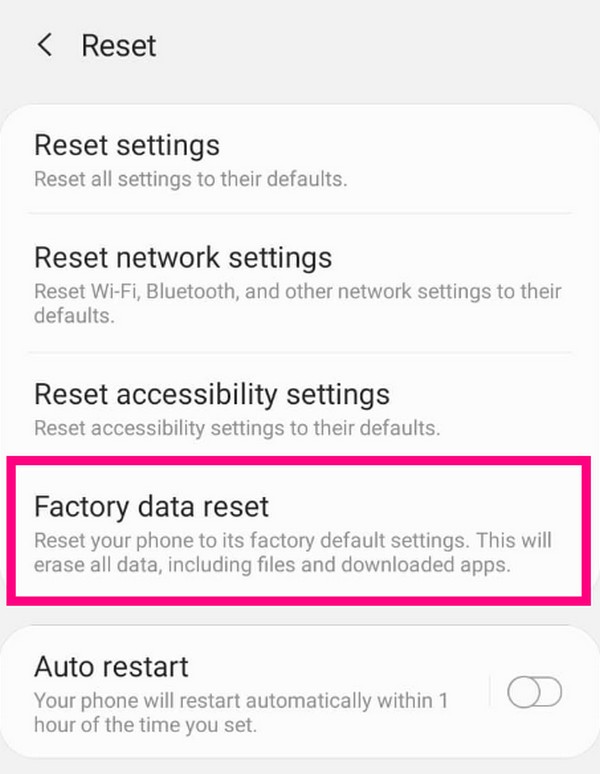
4. módszer: A FoneLab hibás Android-adatkinyerés miatti Android telefon továbbra is összeomlik megoldása
Ha a fenti módszerek nem működnek Android-telefonján, előfordulhat, hogy professzionális eszközt kell használnia az összeomlási probléma megoldásához. FoneLab törött Android telefonadatok kinyerése számos problémát kijavíthat az Android telefonokon, például a Letöltés módban való elakadást, a fekete képernyőt, a Samsung logót, a lefagyott képernyőt stb. Ez a szoftver támogatja a legtöbb Samsung készüléket, mint például a Samsung Galaxy, a Samsung Galaxy Note stb.
Rögzítse a fagyasztott, összeomlott, fekete-képernyős vagy képernyőzárral ellátott Android rendszert normálra, vagy állítsa vissza az adatokat a törött Android-telefonról vagy az SD-kártyáról.
- Javítsuk ki az Android letiltott problémáit, és helyreállítsuk az adatokat a telefonról.
- A partnerek, üzenetek, WhatsApp, fotók stb. Kivonása törött androideszközből vagy memóriakártyáról.
- Az Android telefon és az SD kártya adatai elérhetők.
A folyamatosan összeomló androidos telefon kijavításához kövesse az alábbi utasításokat:
1 lépésLátogassa meg a FoneLab Broken Android Data Extraction hivatalos webhelyét. Nyomja meg az Ingyenes letöltés gombot a webhely bal alsó részén, hogy mentse a telepítőfájlt a számítógépére. Nyissa meg a telepítés megkezdéséhez, majd indítsa el a programot.
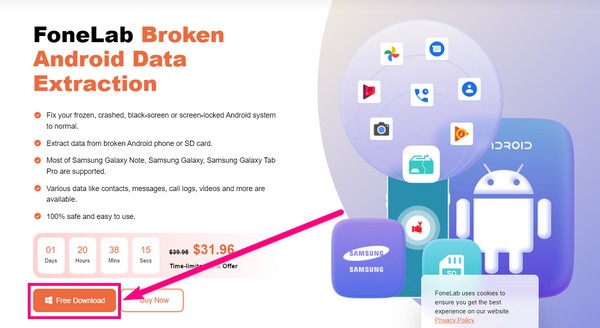
2 lépésVálassza a Broken Android Data Extraction funkció, amely az Android telefonnal kapcsolatos problémákat hivatott megoldani, a szoftver fő felületén található három funkció közül.
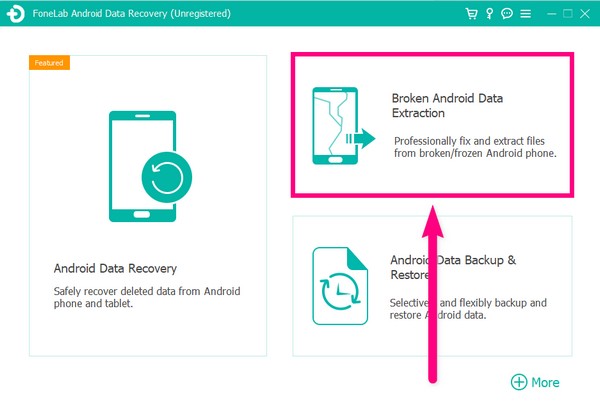
3 lépésCsatlakoztassa telefonját USB-kábellel a számítógéphez. A következő oldalon két doboz található a Rajt gombokat. Kattints a Rajt gombot a kezelőfelület jobb oldalán.
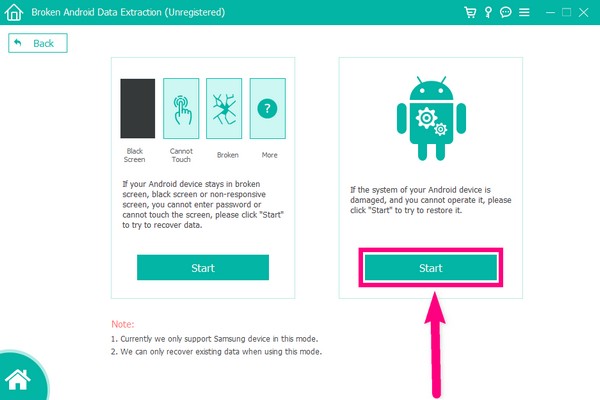
4 lépésVálassza ki telefonja helyzetét a következő problémák esetén, majd kattintson a Következő fület a jobb alsó sarokban.
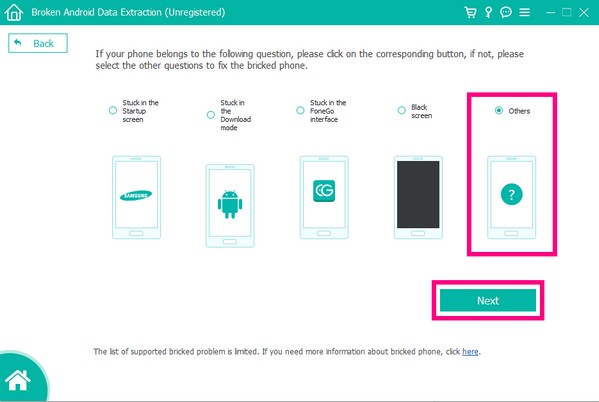
5 lépésTöltse ki a megfelelő adatokat az eszközén, majd válassza ki megerősít. Ügyeljen arra, hogy párosítsa őket a további problémák elkerülése érdekében. A program ezután elkezdi kijavítani a problémát az eszközzel.
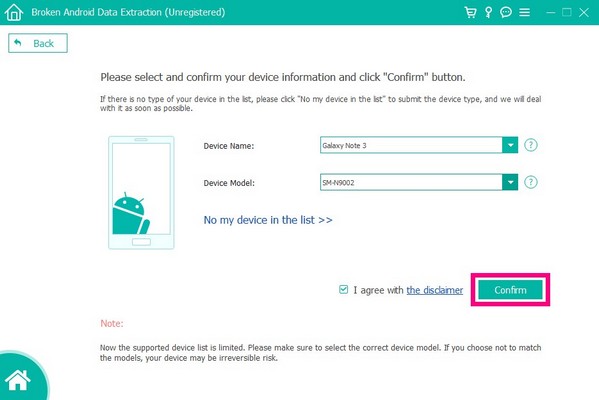
3. rész: Adatok helyreállítása, ha az Android telefon folyamatosan összeomlik a FoneLab Android Data Recovery segítségével
Most, hogy befejezte a folyamatosan összeomló telefon javítását, fennáll annak a lehetősége, hogy a különböző módszerek kipróbálása közben elvesztek az adatok. FoneLab Android Data Recovery lekéri és biztonságossá teszi a fájlokat.
A FoneLab for Android segítségével visszaállíthatja az elveszett / törölt iPhone-adatokat, beleértve fényképeket, névjegyeket, videókat, fájlokat, hívásnaplót és további adatokat az SD-kártyáról vagy az eszközről.
- Fotók, videók, névjegyek, WhatsApp és további adatok helyreállítása egyszerűen.
- Az adatok előnézete a helyreállítás előtt.
- Az Android telefon és az SD kártya adatai elérhetők.
Tegye ezt, ha telefonja összeomlott és adatvesztést okoz:
1 lépésMivel a FoneLab Broken Android Data Extraction már telepítve van a számítógépére, térjen vissza a szoftver fő felületére az Android Data Recovery funkcióhoz.
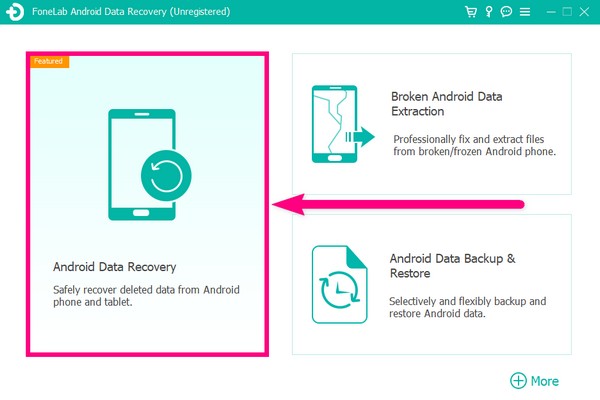
2 lépésCsatlakoztassa Android telefonját USB-kábellel a számítógéphez. Ezután engedélyezze az USB hibakeresést az interfészen található útmutató szerint.
3 lépésA következő oldalon válassza ki a helyreállítani kívánt fájltípusokat. Kattintson Következő, és a program megvizsgálja az adatait.
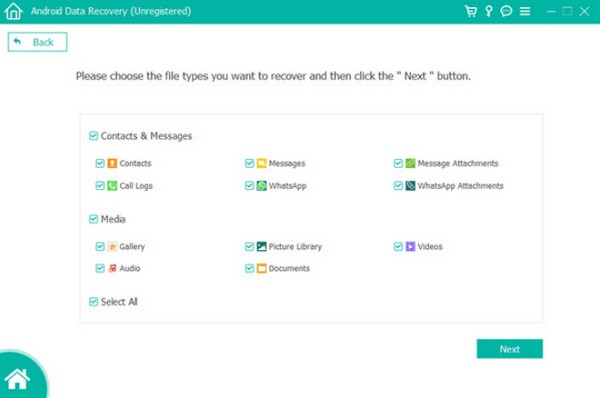
4 lépésVégül válassza ki az összes letölteni kívánt fényképet, videót, üzenetet stb., majd kattintson a gombra Meggyógyul.
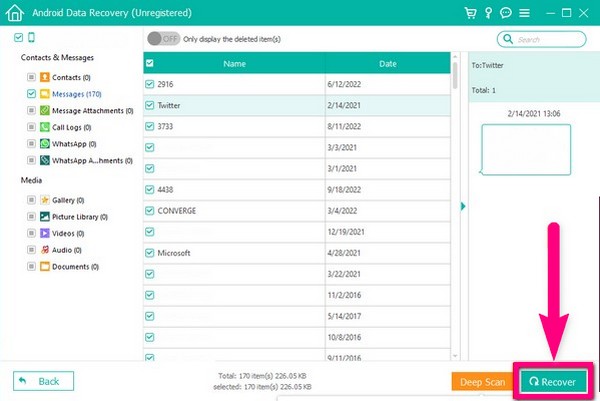
A FoneLab for Android segítségével visszaállíthatja az elveszett / törölt iPhone-adatokat, beleértve fényképeket, névjegyeket, videókat, fájlokat, hívásnaplót és további adatokat az SD-kártyáról vagy az eszközről.
- Fotók, videók, névjegyek, WhatsApp és további adatok helyreállítása egyszerűen.
- Az adatok előnézete a helyreállítás előtt.
- Az Android telefon és az SD kártya adatai elérhetők.
4. rész. GYIK az Android telefonok folyamatos összeomlásának javításával kapcsolatban
1. A gyorsítótár fájlok lelassítják az Android telefonokat?
Igen. Ha a gyorsítótár mennyisége jelentős, az lelassítja az Android telefont. Ezért a gyorsítótárak törlése az Android-problémák kijavításának és a teljesítmény javításának egyik módja.
2. Mit tegyek, ha nem tudom visszaállítani a gyári beállításokat, mert az Android telefonom folyamatosan összeomlik?
A gyári alaphelyzetbe állítást helyreállítási módban végezheti el. A fenti cikkben található, a gyorsítótár törlésére vonatkozó útmutató a telefon alaphelyzetbe állításakor is érvényes. Kövesse a helyreállítási módhoz vezető módszereket, és válassza az Adatok törlése/gyári beállítások visszaállítása lehetőséget.
3. A FoneLab Broken Android Data Extraction és a FoneLab Android Data Recovery ugyanaz a szoftver?
Igen. A Broken Android Phone Data Extraction a FoneLab Android Data Recovery egyik funkciója. Ezért két szolgáltatásról van szó egy eszközben.
Ha megbízhatóbb eszközöket keres Android telefonjával kapcsolatos problémákra, további megoldásokért keresse fel a FoneLab webhelyét.
Rögzítse a fagyasztott, összeomlott, fekete-képernyős vagy képernyőzárral ellátott Android rendszert normálra, vagy állítsa vissza az adatokat a törött Android-telefonról vagy az SD-kártyáról.
- Javítsuk ki az Android letiltott problémáit, és helyreállítsuk az adatokat a telefonról.
- A partnerek, üzenetek, WhatsApp, fotók stb. Kivonása törött androideszközből vagy memóriakártyáról.
- Az Android telefon és az SD kártya adatai elérhetők.
